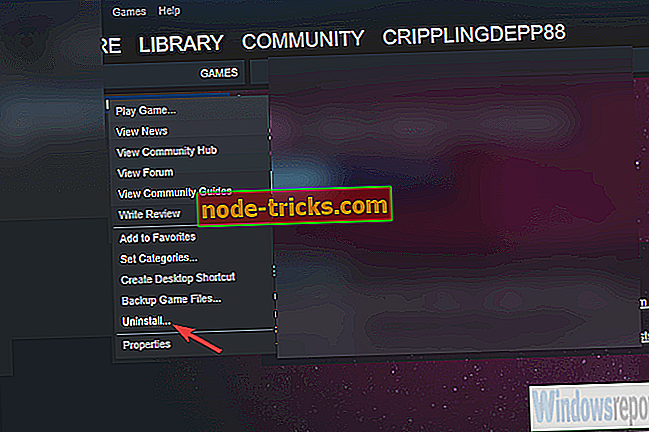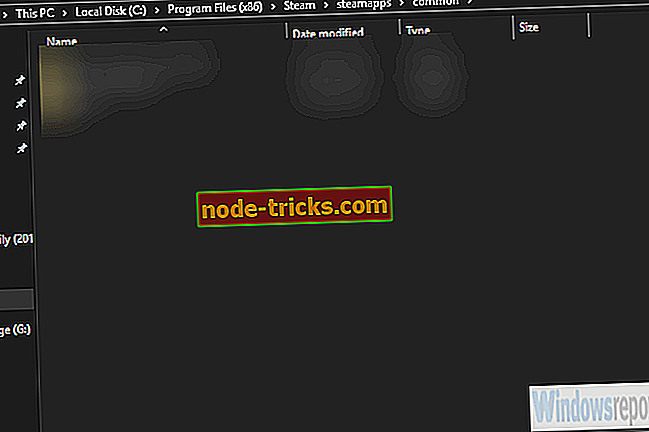Как безопасно да деинсталирате Steam игри на Windows 10
Живеем в епоха на дигитална дистрибуция на игри и Steam е най-вероятно царят на хълма. Въпреки това, тъй като игрите стават значително по-големи, изтриването на някои титли, които рядко играете, е очевидна стъпка.
Това, разбира се, означава, че ще трябва да ги изтеглите отново по-късно през Steam и ако имате таван за данни, това може да е проблем. Ако не сте и наистина сте с ниско пространство, защото заради игра, за която сте се хванали, ще ви отнеме 70 GB, ето как можете безопасно да деинсталирате Steam игрите.
Как да премахнете Steam игрите, без да губите напредък
Първи метод: Използвайте Steam клиента
Деинсталирането на игри чрез Steam клиента е толкова просто, колкото е инсталацията. Все пак ще можете да запазите игрите си за запазване, но може и да ги архивирате. Не се притеснявайте за игрите си, тъй като те все още ще могат да се изтеглят в библиотеката.
След като изтриете цялото местно съдържание и обмисляте колко големи са съвременните заглавия, това ще ви осигури много свободно пространство за съхранение.
Но, без допълнително раздразнение, ето как можете безопасно да деинсталирате Steam игра чрез десктоп клиент на Steam:
- Отворете Steam клиента .
- Отворена библиотека .
- Щракнете с десния бутон върху играта, която искате да деинсталирате, и изберете Деинсталиране от контекстното меню.
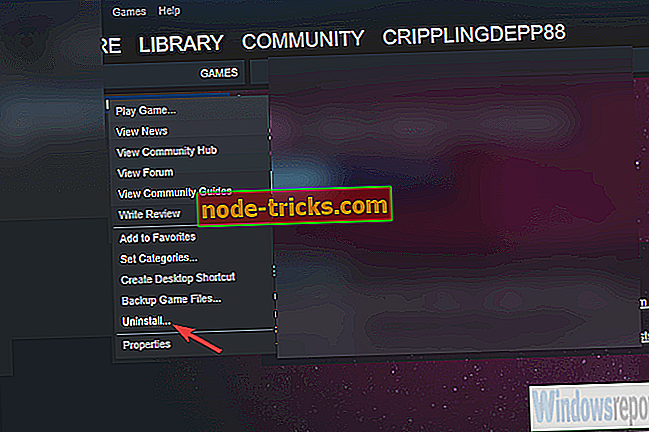
- Потвърдете избора и трябва да сте добре.
Втори метод: Опитайте ръчния подход
От друга страна, ако предпочитате да избягвате десктоп клиент на Steam, деинсталирането на игри от контролния панел на Windows не е опция. Въпреки това, тъй като те все още се съхраняват на вашия твърд диск, можете да ги изтриете като всяка друга папка или файл.
Единственото нещо, което си струва да се знае, е мястото, където Steam съхранява игри локално.
Ето как можете безопасно да премахнете Steam играта на ръка:
- Затворете играта и Steam клиента .
- Отидете до Program Files (съхранени в системния дял, обикновено C :).
- Отворете Steam, а след това пара и накрая Common .
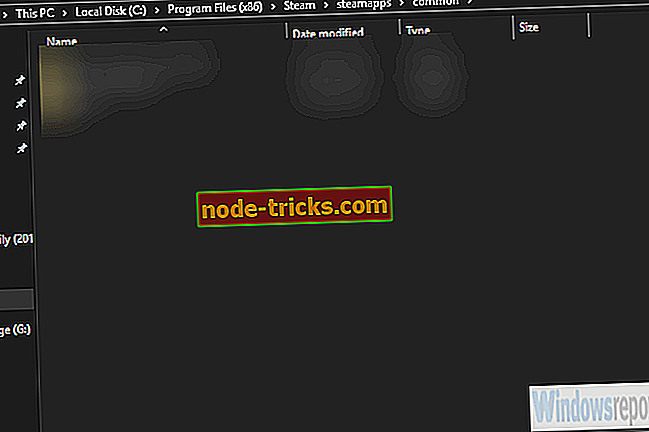
- Изтрийте папката на играта, която искате да премахнете.
Ако искате да преинсталирате играта, която сте деинсталирали преди, изпълнете следните стъпки:
- Отворете Steam клиента за Windows.
- Отворена библиотека .
- Изберете играта, която искате да инсталирате от библиотеката си . Всички закупени игри са в списъка с левия панел.
- Кликнете върху играта и след това върху Инсталирай .
- Изчакайте, докато клиентът изтегли и инсталира играта.
Друга възможност е да потърсите играта в секцията Магазин и да я инсталирате от там.
Това е. Единственото нещо, което остава, е отново да отворите Steam и да се съсредоточите върху нещо друго, което си струва да се придобиете. Надяваме се, че това беше полезно четиво и ако това наистина е така, кажете ни в раздела за коментари по-долу.